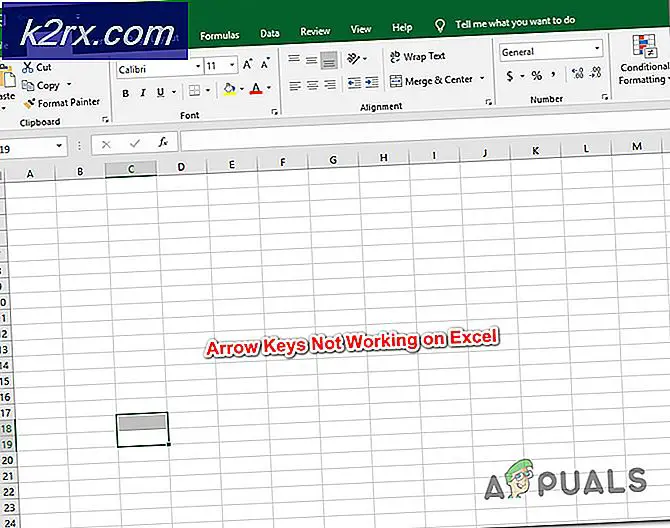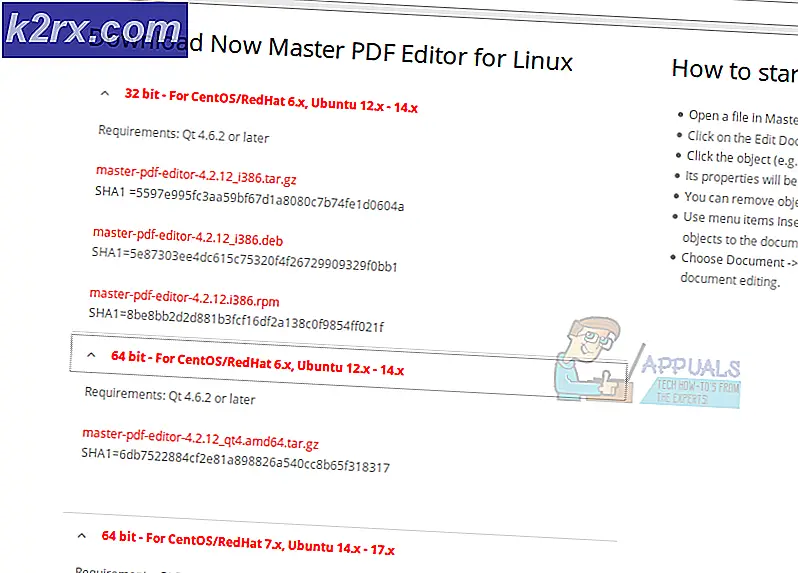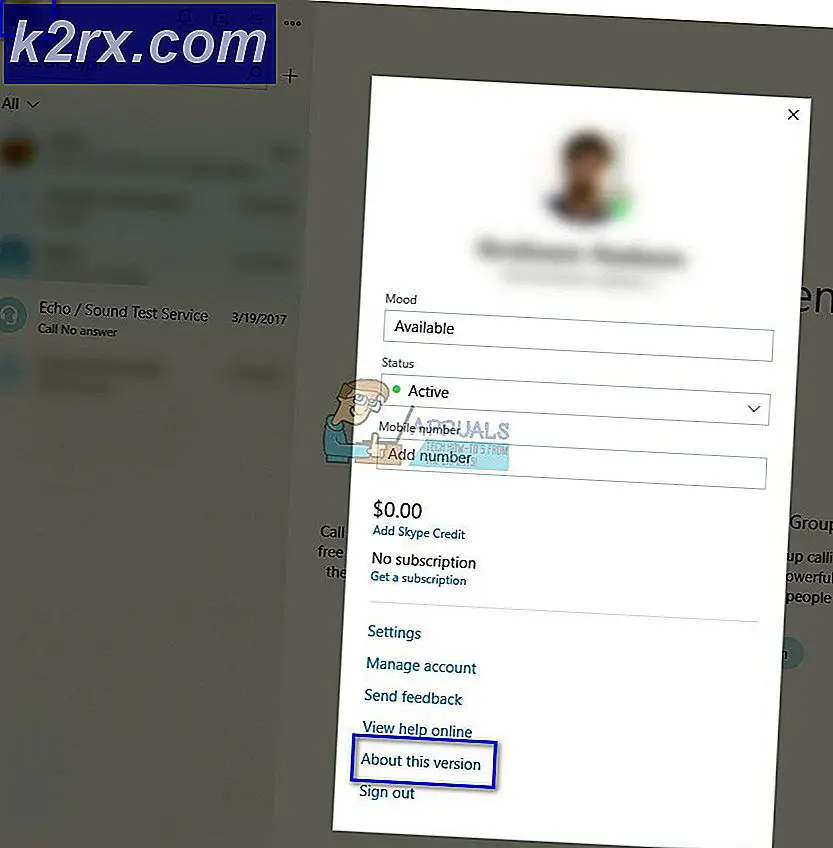Düzeltme: Bilinmeyen bir geliştiriciden olduğu için açılamıyor
MacOS, yüksek güvenlik düzeyine sahip gelişmiş bir işletim sistemidir. Varsayılan olarak, tanımlanmamış geliştiricilerin uygulamalarını yüklemenize izin vermez. Bununla birlikte, tanımlanamayan geliştirici-uygulamalar kategorisinde bulunabilecek birçok kötü amaçlı uygulamanın yanı sıra, çok sayıda kalite var. Dolayısıyla, bu oranlar er ya da geç, Mac'inizde tanımlanmamış geliştiricilerin bazı uygulamalarını yüklemeniz gerektiğidir. Beni yanlış anlamayın. Sizi tanımlanamayan geliştiricilerin uygulamalarını kullanmaya ikna etmek istemiyorum. Bununla birlikte, bunu yapmak istiyorsanız, Mac'inizde Mac'inizde çalışan bir 'tanımlanamayan geliştirici olduğundan açılmayacak' bir uygulamayı çalıştırmak için gereken tüm adımları burada bulabilirsiniz.
Bu makalede listelenen çözüm, High Sierra dahil olmak üzere çoğu MacOS'ta çalışacaktır.
Tanımsız Geliştiricilerden Tek Bir Uygulamaya İzin Ver
Tanımlanmamış bir geliştiriciden sadece belirli bir uygulamayı yüklemek isterseniz, aşağıdaki adımları uygulamanız gerekir.
- Kontrol tuşunu basılı tutun ve uygulama simgesini sol tıklayın . Şimdi, bağlamsal menüden Aç'ı seçin.
- İşlemi onaylamanızı isteyen bir açılır pencere belirecektir. Devam etmek için Aç'a tıklayın .
Artık uygulamanız her zamanki gibi yüklenecek. Ancak, bu prosedür sadece mevcut uygulamanın yüklenmesine izin verecektir. Gelecekte çalıştırmak istediğiniz tanımlanmamış geliştiriciden herhangi bir uygulama reddedilecektir. Gelecekteki tüm kurulumlara izin vermek için aşağıdaki bölümü kontrol edin.
Tanımsız Geliştiricilerden Tüm Uygulamalara İzin Ver
Risklerin ve avantajların farkındaysanız ve tanımlanmamış geliştiricilerin tüm uygulamaların çalıştırılmasına izin vermek istiyorsanız, aşağıdaki adımları gerçekleştirmelisiniz.
PRO TIP: Sorun bilgisayarınız veya dizüstü bilgisayar / dizüstü bilgisayar ile yapılmışsa, depoları tarayabilen ve bozuk ve eksik dosyaları değiştirebilen Reimage Plus Yazılımı'nı kullanmayı denemeniz gerekir. Bu, çoğu durumda, sorunun sistem bozulmasından kaynaklandığı yerlerde çalışır. Reimage Plus'ı tıklayarak buraya tıklayarak indirebilirsiniz.- Mac menü çubuğunuzdaki Apple logosuna tıklayın . Şimdi, açılan menüden Sistem Tercihleri'ni seçin.
- Sistem Tercihleri penceresinde Güvenlik ve Tercihler'i arayın . Şimdi uygulamayı başlatmak için çift tıklayın .
- Güvenlik ve Gizlilik penceresinin en üstündeki Genel sekmesini tıklayın .
- Pencerenin sol alt köşesinde bulunan Kilit simgesine tıklayın .
- Kullanıcı adınızı ve şifrenizi yazıp Kilit aç'a tıklayın . Bu, bu pencerede seçenekleri düzenlemenize izin verecektir.
- Bölümden İndirilen Uygulamalara İzin Ver: Herhangi Bir Yer'i seçin . Bu, uygulamaların tüm kaynaklardan yüklenmesine izin verecektir.
- Şimdi, işleminizi onaylamanızı isteyen bir açılır pencere görünecektir. Heryerden İzin Ver düğmesine tıklayın.
Bu yordamı tamamladıktan sonra, Mac OS X Mountain Lion'unuzda tanımlanmamış geliştiricilerin herhangi bir uygulamasını herhangi bir ayarlama yapmadan yükleyebilirsiniz.
Güvenlik Değişikliklerini Geri Al
Herhangi bir nedenden ötürü, değişiklikleri geri almak ve tanımlanmamış geliştiricilerin yeniden yüklemekten gelen uygulamaları engellemek istiyorsanız, bunu da yapabilirsiniz. Değişiklikleri geri almak için önceki bölümden tüm adımları izleyin, ancak Her Yerden İzin Ver'i seçmek yerine 6. Adım'a geçtiğinizde Mac App Store'u ve tanımlanmış geliştiricileri seçin. Bir açılır pencere belirirse, işleminizi onaylayın ve işiniz bitti. Artık Mac OS Lion'unuz, yeniden tanımlanmamış geliştiricilerin uygulamalarını tekrar yüklemenizi önleyecektir.
Mac OS Lion'unuzda bu özelliği etkinleştirmek / devre dışı bırakmak için gerekli adımları kullanmaktan çekinmeyin ve tanımlanmamış geliştiricilerin bazı uygulamalarının sahip olabileceği risklere daima dikkat edin.
PRO TIP: Sorun bilgisayarınız veya dizüstü bilgisayar / dizüstü bilgisayar ile yapılmışsa, depoları tarayabilen ve bozuk ve eksik dosyaları değiştirebilen Reimage Plus Yazılımı'nı kullanmayı denemeniz gerekir. Bu, çoğu durumda, sorunun sistem bozulmasından kaynaklandığı yerlerde çalışır. Reimage Plus'ı tıklayarak buraya tıklayarak indirebilirsiniz.